Excel如何快速计算单元格中算式
1、如下图,A列单元格中存在一些算式,现在我们需要将这些算式快速计算出来。
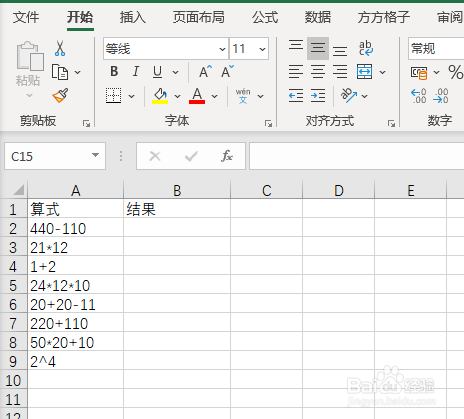
2、将A列算式复制到B列中。
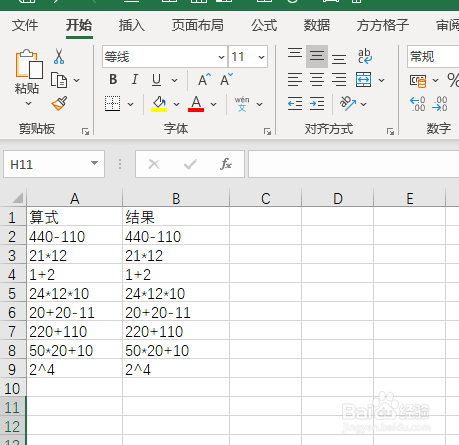
3、选中B列中算式单元格区域
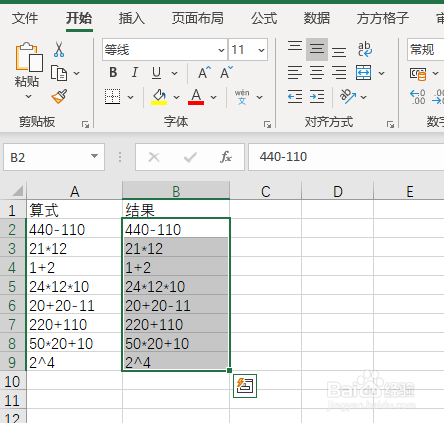
4、点击下图选项(一款Excel工具箱,百度即可了解详细安装方法,本文这里不做过多叙述)
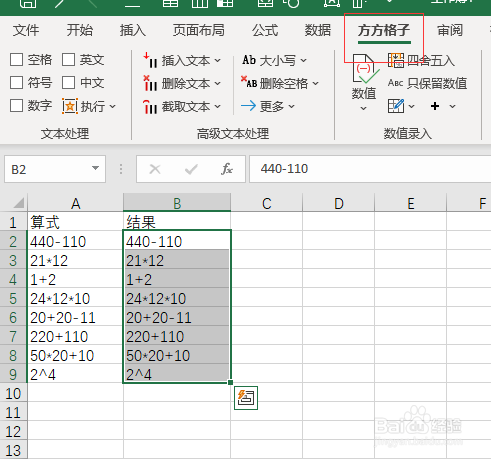
5、点击【数值】
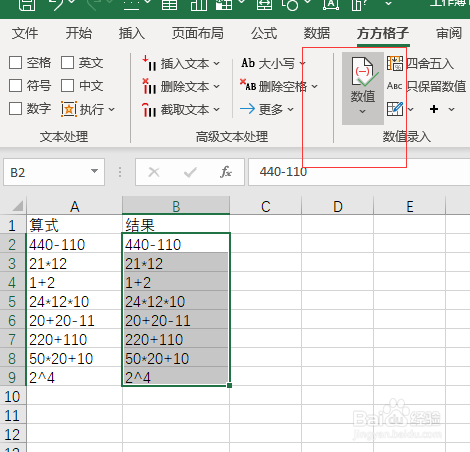
6、选择【公式-文本转换】
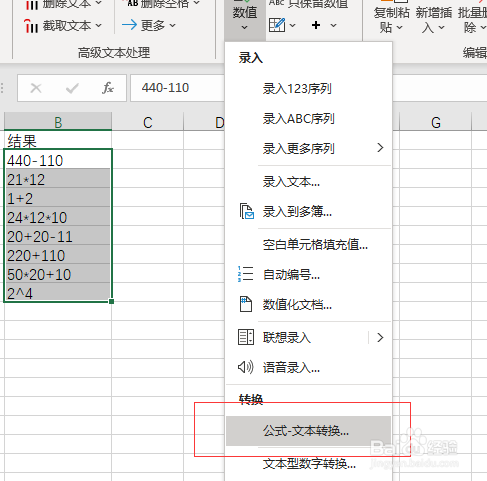
7、勾选【文本转公式】,然后点击【确定】即可完成
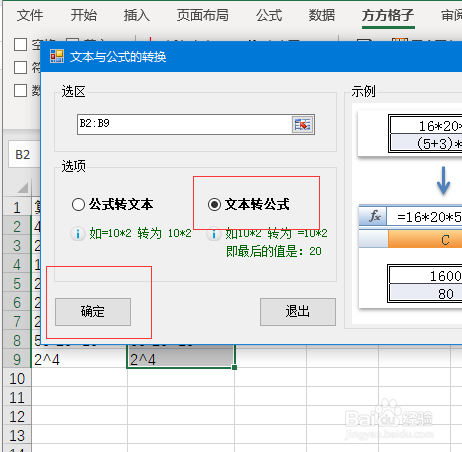
8、完成效果如下图
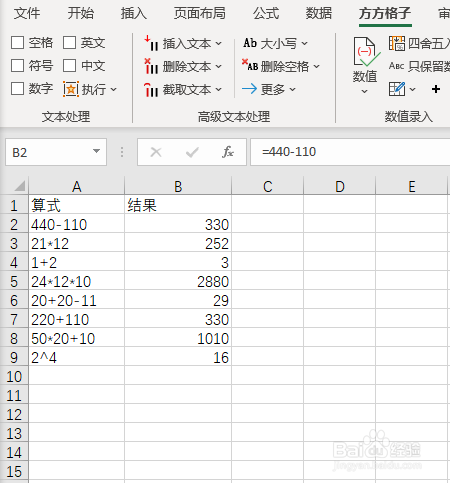
1、点击【公式】,选择【定义名称】
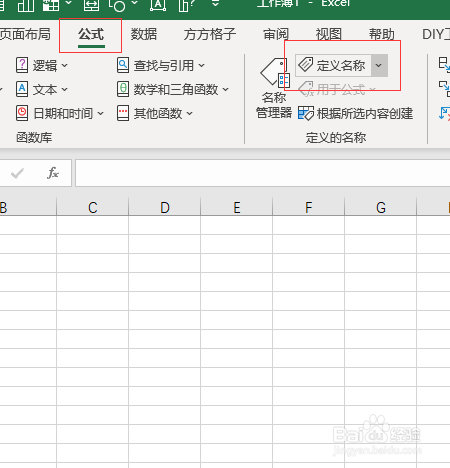
2、在名称中输入计算,然后在引用位置中输入=EVALUATE(Sheet1!$A2),然后点击确定。
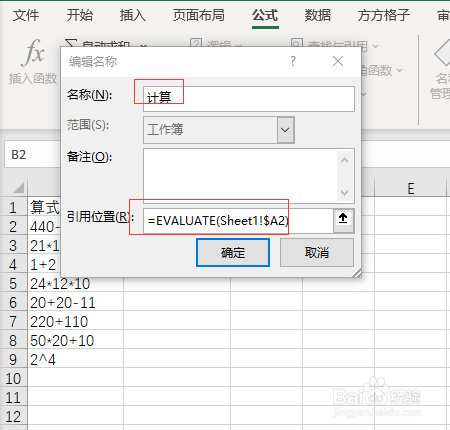
3、在B2单元格输入公式=计算
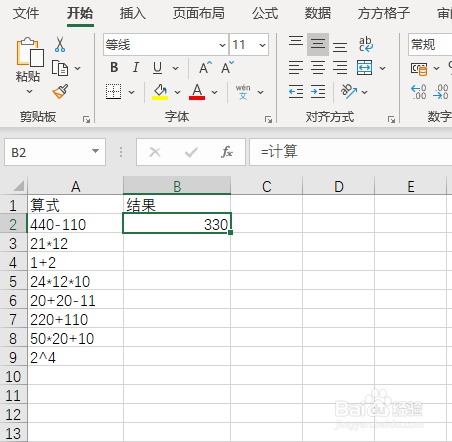
4、然后将B2单元格公式下拉填充到底即可完成。
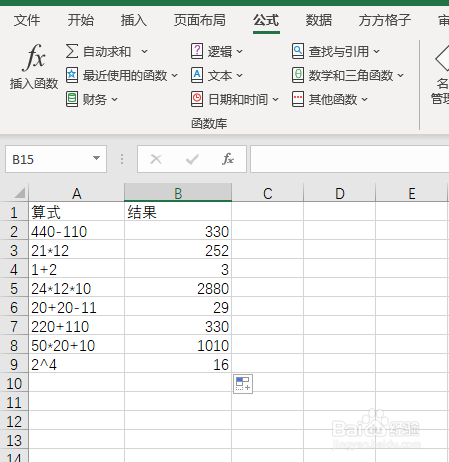
声明:本网站引用、摘录或转载内容仅供网站访问者交流或参考,不代表本站立场,如存在版权或非法内容,请联系站长删除,联系邮箱:site.kefu@qq.com。
阅读量:59
阅读量:61
阅读量:60
阅读量:38
阅读量:86